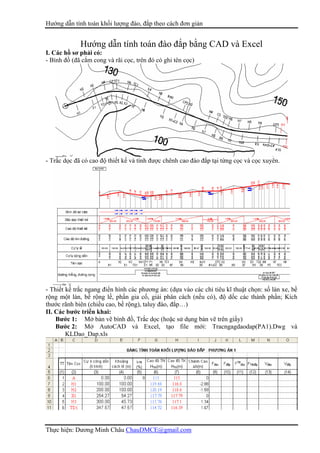
Huong dan tinh KL dao-dap bang ACAD va Excel.pdf
- 1. Hướng dẫn tính toán khối lượng đào, đắp theo cách đơn giản Hướng dẫn tính toán đào đắp bằng CAD và Excel I. Các hồ sơ phải có: - Bình đồ (đã cắm cong và rãi cọc, trên đó có ghi tên cọc) - Trắc dọc đã có cao độ thiết kế và tính được chênh cao đào đắp tại từng cọc và cọc xuyên. - Thiết kế trắc ngang điển hình các phương án: (dựa vào các chỉ tiêu kĩ thuật chọn: số làn xe, bề rộng một làn, bề rộng lề, phần gia cố, giải phân cách (nếu có), độ dốc các thành phần; Kích thước rãnh biên (chiều cao, bề rộng), taluy đào, đắp…) II. Các bước triển khai: Bước 1: Mở bản vẽ bình đồ, Trắc dọc (hoặc sử dụng bản vẽ trên giấy) Bước 2: Mở AutoCAD và Excel, tạo file mới: Tracngagdaodap(PA1).Dwg và KLDao_Dap.xls Thực hiện: Dương Minh Châu ChauDMCE@gmail.com
- 2. Hướng dẫn tính toán khối lượng đào, đắp theo cách đơn giản Ghi chú: hàng 5 (thứ tự các cột) chỉ để minh hoạ cho các ô tính, khi lập bảng đào đắp không cần hàng này! Các mục từ 1 đến 6 phải chuẩn bị trước khi tiến hành tính toán đào đắp Bước 3: Điền đầy đủ các cột 2,3,4,6,7,8 (chú ý, cột 8 = cột 7 - cột 6), cột 4: khoảng cách lẻ bằng hiệu của khoảng cách cộng dồn: ví dụ: ô E7 nhập “=D7-D6”, copy công thức cho toàn bảng. Bước 4: Xác định độ dốc ngang trung bình của các cọc (nhập số liệu cột 4) Trường hợp độ tính toán sơ bộ, có thể phân đoạn cùng độ dốc để tính toán: như hình 2 (đoạn tuyến từ A đến H8 có độ dốc ngang gần bằng nhau) Trình tự xác định in: giả sử chọn tại cọc đại diện của đoạn là cọc H3: dựng đường vuông góc với tuyến tại H3; đo khoảng cách từ điểm giao với 2 đường đồng mức hoặc giữa các điểm đã biết cao độ (sử dụng lệnh đo khoảng cách (Di) của Acad hoặc lênh List (li)); Cách xác định khoảng cách Chú ý kết quả trả về tại Command_line của CAD Ở Excel: chèn thêm 4 cột: Trong đó: Khoảng cách đo lấy từ Cad (đvCAD); Chênh cao = chênh cao giữa 2 điểm đo khoảng cách (nếu đo điểm giao của các đường đồng mức thì lấy bằng bội số ΔH của bình đồ, tuỳ theo số lần cắt các đường đồng mức; nếu đo giữa đường đồng mức và một điểm đã biết cao độ thì lấy hiệu cao độ) Khoảng cách thực địa = (Khoảng cách đo X tỷ lệ bình đồ) sau đó chia cho 1000 để đổi thành mét! Độ dốc ngang = chênh cao/khoảng cách thực địa x 100% Bước 5: Nhập vào ô số 5: Để nhập được cùng một giá trị cho các ô: chọn các ô cần nhập, nhập số, nhấn đồng thời Ctrl+shift + Enter Thực hiện: Dương Minh Châu ChauDMCE@gmail.com
- 3. Hướng dẫn tính toán khối lượng đào, đắp theo cách đơn giản Tương tự, tính độ dốc ngang của tất cả các cọc trên tuyến Bước 6: Vẽ mặt cắt ngang thiết kế điển hình: Chỉ cần vẽ 3 dạng MCN cơ bản: chú ý vẽ theo tỉ lệ 1m = 1 đơn vị vẽ. Tuỳ theo thiết kế mà các bề rộng của các phần có thể không giống như hình dưới, ở đây ví dụ cho tuyến đường cấp IV, tốc độ thiết kế 60km/h. (Chú ý: chỉ cần vẽ khoảng chiếm dụng khoảng 30 đơn vị là đủ (tương đương với 30m)), tại MCN đào sâu, đắp cao, hoặc tuyến có bề rộng nền đường lớn, độ dốc ngang lớn có thể phải vẽ dài hơn!) Sau khi vẽ (line hoặc Polyline) có thể nối lại thành 1 đối tượng (sử dụng lệnh PE của ACAD). Bước 7: Vẽ mặt cắt ngang tự nhiên: - Vẽ đường tim (đường thẳng đứng có kí hiệu hai lá cờ chéo nhau) - Vẽ đường tự nhiên: căn cứ độ dốc ngang để thể hiện được độ dốc: ví dụ 8%: vẽ tam giác vuông, có cạnh 100 và cạnh thẳng đứng là 8; hoặc có thể vẽ 10, và 0.8, hoặc 20 và 1.6…! Thực hiện: Dương Minh Châu ChauDMCE@gmail.com
- 4. Hướng dẫn tính toán khối lượng đào, đắp theo cách đơn giản Bước 8: Chỉ vào đường đen (đường đậm vừa vẽ, rê đường đen trùng với điểm giữa của tim đường vẽ ở bước trên), chú ý bắt điểm giữa đường thẳng. (Có thể sử dụng lện move hoặc copy của CAD, cách trên sử dụng Grip) Bước 9: Copy Mặt cắt ngang thiết kế vào đúng vị trí của đường đen (dựa vào chênh cao đào đắp và độ dốc ngang để dự kiến nền đường thuộc loại nào: đào hoàn toàn, đắp hoàn toàn hoặc nửa đào, nửa đắp), ví dụ tính đào đắp cho cọc H8 (chênh cao -0.13m, nền nửa đào, nửa đắp) Bước 10: Dịch chuyển các đường thiết kế theo đúng cao độ thiết kế: chọn toàn bộ mặt cắt ngang thiết kế (các đường in đậm), sử dụng lện move của ACAD. Để đơn giản, sử dụng sử dụng lệnh move hoặc di chuyển đường đen bằng Grid (đường đỏ nhiều đối tượng, đường đen chỉ có 1 đối tượng!, lưu ý độ dịch chuyển lấy giá trị của chênh cao đào đắp, nếu đào thì dịch đường đen lên trên, nếu đắp thì dịch đường đen xuống dưới, ở ví dụ này cọc H1, có chênh cao tim đường là -0.13 (nửa đào, nửa đắp , dịch đường đen lên phía trên một đoạn 0.13(đơn vị vẽÙ 0.13m) (Một số trường hợp, dự đoán MCN có thể không chính xác: ví dụ nền đắp có chênh cao tại tim đường là 1.0m, có thể là nền đường đắp hoàn toàn cũng có thể là dạng nửa đào, nửa đắp (thiên về đắp) tuỳ thuộc vào độ dốc ngang và bề rộng nền đường, ta luy đào, đắp…, nếu lựa chọn không đúng thì chọn lại MCN phù hợp!) Thực hiện: Dương Minh Châu ChauDMCE@gmail.com
- 5. Hướng dẫn tính toán khối lượng đào, đắp theo cách đơn giản Minh hoạ: Bước 11: Tính diện tích: ví dụ tính diện tích cho MCN nửa đào đắp tại H8 (0+800.00) - Xoá các đối tượng thừa ở các phần diện tích đào, đắp (đường tim…) - Nên tạo một Layer mới (dễ quản lí đối tượng đường bao) Tính diện tích phần đào: - Sử dụng lệnh tạo đường bao: BOUNDARY (lện tắt BO), chọn PickPoint, chỉ vào điểm giữa của phần cần tính (phần đào chẳng hạn) - Tính diện tích: Sử dụng lệnh AREA (lệnh tắt AA), nhập vào ob (tính diện tích theo đối tượng; chỉ vào đối tượng đường bao vừa tạo ở trên. Kểt quả: Coppy 1.4059, Chuyển sang MS Excel, Paste (Ctrl+V) vào ô dữ liệu cần tính (F đào tại vị trí cọc H8 (ô J22)), tương tự tính diện tích phần đắp. Lặp lại các bước 7 đến bước 11, hoàn thiện cột 9, 10 của bảng số liệu. Bước 12: Tính khối lượng (theo công thức trung bình diện tích) Tại ô L7 cọc thứ 2 của tuyến, nhập “=(J6+J7)/2”; ô M7 nhập công thức “=(K6+K7)/2” Thực hiện: Dương Minh Châu ChauDMCE@gmail.com
- 6. Hướng dẫn tính toán khối lượng đào, đắp theo cách đơn giản Chọn hai ô J7, M7 (bỏ ô J6,M6 vì khối lượng chỉ là khối lượng của một đoạn, một cọc (mặt cắt) chỉ có diện tích, không có khối lượng), đặt con trỏ vào vị trí góc dưới bên phải, xuất hiện dấu +, Nháy đôi chuột trái để Excel copy công thức cho toàn bảng. Lập công thức tính khối lượng đào đắp: Tại ô N7, O7 nhập công thức “=L7*E7” và “=M7*E7”, Chọn hai ô N7, O7, đặt con trỏ vào vị trí góc dưới bên phải, xuất hiện dấu +, Nháy đôi chuột trái để Excel copy công thức cho toàn bảng. (Ghi chú: có thể lập công thức tính diện tích đào, đắp trung bình (ô L7,M7), công thức Khối lượng đào, đắp (ô N7, O7) sau đó chọn 4 ô này và nháy đôi chuột trái) Bước 13: Tính tổng khối lượng đào, đắp toàn tuyến Đặt con trỏ vào phía dưới dòng cuối cùng của bảng đào đắp, chọn biểu tượng AutoSum hoặc nhập công thức: =Sum(O7:O92) (O7, O92 là điạ chỉ của ô có khối lượng đắp của 2 cọc đầu tiên, và cuối cùng của tuyến) Thực hiện: Dương Minh Châu ChauDMCE@gmail.com
- 7. Hướng dẫn tính toán khối lượng đào, đắp theo cách đơn giản Một số lưu ý: Trong khi vẽ Trắc ngang tự nhiên phục vụ tính toán khối lượng đào đắp, không quan tâm đến hướng dốc của đường tự nhiên (sang trái hoặc phải theo chiều đi từ đầu đến cuối tuyến - Ở đây để thuận lợi cho việc hình dung độ dốc ngang, chọn phía trái cao hơn!) đổi kết quả tính không thay đổi. Một số trường hợp nền đắp thấp, hoặc rãnh biên, ta luy có dạng khác với điển hình cần phải vẽ riêng. Độ dốc ngang trung bình chỉ là giá trị trung bình tại từng vị trí cọc trên tuyến (theo phương ngang tại từng cọc độ dốc ngang có thể thay đổi), việc tính in như cách trên đây chỉ “tương đối”, sử dụng trong các đồ án môn học! Đặc biệt chú ý tại các vị trí tuyến đi trên đường phân thuỷ hoặc yên ngựa, độ dốc ngang nghiêng về hai phía, cần phải tính và vẽ chính xác hướng dốc (về 2 phía). Công thức sử dụng để tính khối lượng là công thức trung bình, khoảng cách cọc càng nhỏ thì khối lượng càng gần với thực tế! Không xét đến siêu cao, mở rộng (trường hợp mở rộng nền đường)! Trình bày bảng đào đắp (có thể trình bày như cấu trúc ban đầu) 1. Trình bày trong MS Excel Sử dụng 2 cột “tạm” (cột P và Q), Cột P: ở các hàng tương ứng với 2 đầu tuyến (A, H1) nhập giá trị 1,2; ở cột Q nhập 2, 4; Copy công thức cho toàn bảng. Copy các giá trị ở cột Q (từ 2 đến…), cuối bảng Paste vào cột P (tạo thành dãy số 1,3,…2,4….) Chọn toàn bảng đào đắp; Sắp xếp theo giá trị cột P tăng dần: Sort, Ascending Chọn các ô tương ứng với FđàoTB, FđắpTB, Vđào, Vđắp của cọc H1(cọc thứ 2), dịch chuyển (không phải copy!) lên tương ứng 1 hàng. Xoá toàn bộ cột P và Q 2. Trình bày trong MS Word Coppy bảng tính MS Excel sang MS Word (chỉ copy phần nội dung từ hàng số 4) a. Có thể bảng đào đắp sẽ yêu cầu khổ giấy rộng hơn khổ giấy thẳng đứng, do vậy phải xoay ngang trang in (chỉ phần Bảng khối lượng,các phần khác trình bày thẳng đứng): Sử dụng PageSetup cho từng Section để làm việc này: - Bước 1: Đặt vị trí con trỏ tại vị trí cuối của nội dung trước đó hoặc đầu của dòng tên bảng tính (hình vẽ) Thực hiện: Dương Minh Châu ChauDMCE@gmail.com
- 8. Hướng dẫn tính toán khối lượng đào, đắp theo cách đơn giản - Bước 2: Vào Insert>Break, chọn Section break types: Next page. - Bước 3: Chuyển con trỏ về cuối bảng tính (đầu dòng của nội dung tiếp theo) - Bước 4: Vào Insert>Break, chọn Section break types: Next page. - Bước 5: Đưa con trỏ vào vị trí bất kì của bảng tính. - Bước 6: File>Page Setup; chọn Tab Margins, chọn Landscape, chọn kích thước lề…Ở ô Apply to, chọn This Section. b. Các dòng tiêu đề của bảng đào đắp (TT, Tên cọc…) cần được lặp lại tại các trang sau (bảng đào đắp thường nhiều trang) - Chọn dòng đầu tiên của bảng (có thể nhiều dòng) - Vào Tools, Heading Rows Repeat (Nếu dòng này bị ẩn, thì phải chọn lại!) Thực hiện: Dương Minh Châu ChauDMCE@gmail.com
- 9. Hướng dẫn tính toán khối lượng đào, đắp theo cách đơn giản Thực hiện: Dương Minh Châu ChauDMCE@gmail.com Phần ví dụ: Phần thuyết minh trước………….. Bản hướng dẫn cho sinh viên tính toán khối lượng đào đắp, sử dụng cho đồ án Thiết kế các yếu tố hình học đường ô tô.
- 10. Hướng dẫn tính toán khối lượng đào, đắp theo cách đơn giản Thực hiện: Dương Minh Châu ChauDMCE@gmail.com Trang 10/15 BẢNG TÍNH TOÁN KHỐI LƯỢNG ĐÀO ĐẮP - PHƯƠNG ÁN 1 TT Tên Cọc Cự li công dồn (lí trình) Khoảng cách lẻ (m) inTB (%) Cao độ TN HTN(m) Cao độ TK HTK(m) Chênh Cao Δh(m) Fđào Fđắp FTB đào FTBđắp Vđào Vđắp 1 A 0.00 0.00 8 115 115 0 1.085 0.489 21.132 0 2113.24 0.00 2 H1 100.00 100.00 8 119.68 116.8 -2.88 42.265 0.000 10.923 0 2184.51 0.00 3 H2 200.00 200.00 8 120.19 118.6 -1.59 21.845 0.000 1.0907 0.62 277.32 156.45 4 X1 254.27 254.27 8 117.79 117.79 0 2.181 1.231 0 7.48 0.00 2242.87 5 H3 300.00 300.00 8 115.76 117.1 1.34 0.000 14.952 0 9.53 0.00 3312.82 6 TD1 347.57 347.57 8 114.72 116.39 1.67 0.000 19.063 0 17.5 0.00 6998.25 7 H4 400.00 400.00 8 112.88 115.6 2.72 0.000 34.991 0 17 0.00 7652.64 8 C1 450.00 450.00 8 112.2 114.85 2.65 0.000 34.012 0 3.74 0.00 1871.88 9 H5 500.00 500.00 8 114.53 115.25 0.72 0.000 7.488 0 3.58 0.00 1790.39 10 P1 500.49 500.49 8 114.56 115.25 0.69 0.000 7.155 1.0977 0.62 616.85 348.55 11 X2 561.93 561.93 8 115.75 115.75 0 2.195 1.241 2.9096 0 1745.74 0.00 12 H6 600.00 600.00 8 116.48 116.05 -0.43 5.819 0.000 1.0305 0.57 636.51 354.10 13 X3 617.66 617.66 8 116.21 116.21 0 2.061 1.147 0 4.65 0.00 3036.01 14 TC1 653.40 653.40 8 115.66 116.53 0.87 0.000 9.293
- 11. Hướng dẫn tính toán khối lượng đào, đắp theo cách đơn giản Thực hiện: Dương Minh Châu ChauDMCE@gmail.com Trang 11/15 TT Tên Cọc Cự li công dồn (lí trình) Khoảng cách lẻ (m) inTB (%) Cao độ TN HTN(m) Cao độ TK HTK(m) Chênh Cao Δh(m) Fđào Fđắp FTB đào FTBđắp Vđào Vđắp 0 6.1 0.00 4267.70 15 H7 700.00 700.00 8 115.82 116.95 1.13 0.000 12.193 0.7639 0.39 603.21 308.69 16 X4 789.68 789.68 8 117.76 117.76 0 1.528 0.782 0.703 1.15 562.36 920.00 17 H8 800.00 800.00 8 117.98 117.85 -0.13 1.406 2.3 17.463 0 15716.44 0.00 18 H9 900.00 900.00 121.2 118.75 -2.45 34.93 0 0.6831 0.34 673.06 331.92 19 X5 985.37 985.37 119.52 119.52 0 1.366 0.6737 0 2.05 0.00 2048.02 20 Km1 1000.00 1000.00 119.23 119.65 0.42 0 4.09604 0 17.8 0.00 19612.93 21 H1=C2 1100.00 1100.00 116.85 119.65 2.8 0 35.6599 0 7.22 0.00 8305.44 22 CP1 1150.00 1150.00 118.3 119.65 1.35 0 14.4443 0.2272 0.04 267.60 49.51 23 X6 1178.03 1178.03 120.07 120.07 0 0.454 0.08406 6.9244 0 8309.25 0.00 24 H2 1200.00 1200.00 121.46 120.4 -1.06 13.85 0 21.684 0 28189.11 0.00 25 H3 1300.00 1300.00 124.85 121.9 -2.95 43.37 0 1.6989 0.45 2378.46 634.94 26 H4 1400.00 1400.00 123.52 123.4 -0.12 3.398 0.90706 1.4549 0.88 2040.62 1230.03 27 X7 1402.59 1402.59 123.44 123.44 0 2.91 1.75394 0 26.3 0.00 38964.37 28 C3 1480.00 1480.00 120.94 124.52 3.58 0 52.6546
- 12. Hướng dẫn tính toán khối lượng đào, đắp theo cách đơn giản Thực hiện: Dương Minh Châu ChauDMCE@gmail.com Trang 12/15 TT Tên Cọc Cự li công dồn (lí trình) Khoảng cách lẻ (m) inTB (%) Cao độ TN HTN(m) Cao độ TK HTK(m) Chênh Cao Δh(m) Fđào Fđắp FTB đào FTBđắp Vđào Vđắp 0 12.2 0.00 18261.38 29 H5 1500.00 1500.00 122.85 124.8 1.95 0 24.3485 0.1267 3.89 195.96 6014.02 30 TD2 1546.08 1546.08 124.75 125.45 0.7 0.253 7.7797 1.3098 0.77 2058.05 1211.79 31 X8 1571.32 1571.32 125.8 125.8 0 2.62 1.54238 5.3032 0 8485.12 0.00 32 H6 1600.00 1600.00 126.99 126.2 -0.79 10.61 0 16.394 0 26976.63 0.00 33 P2 1645.51 1645.51 129.15 126.84 -2.31 32.79 0 0 0 0.00 0.00 34 H7 1700.00 1700.00 128.52 127.6 -0.92 0 0 0 0 0.00 0.00 35 TC2 1744.94 1744.94 128.18 127.24 -0.94 0 0 4.9556 0 8920.16 0.00 36 H8 1800.00 1800.00 127.54 126.8 -0.74 9.911 0 0.7874 0.41 1488.31 768.81 37 X9 1890.24 1890.24 126.08 126.08 0 1.575 0.81345 0.5667 0.63 1076.69 1204.71 38 H9 1900.00 1900.00 125.92 126 0.08 1.133 1.26812 0 13.7 0.00 27324.53 39 Km2=C4 2000.00 2000.00 123.75 126 2.25 0 27.3245 0 2.43 0.00 4986.74 40 CP2 2050.00 2050.00 125.51 126 0.49 0 4.86511 0.5983 0.28 1251.39 587.22 41 X10 2091.53 2091.53 126.75 126.75 0 1.197 0.56153 0.951 0.09 1997.09 189.83 42 H1 2100.00 2100.00 127 126.9 -0.1 1.902 0.18079
- 13. Hướng dẫn tính toán khối lượng đào, đắp theo cách đơn giản Thực hiện: Dương Minh Châu ChauDMCE@gmail.com Trang 13/15 TT Tên Cọc Cự li công dồn (lí trình) Khoảng cách lẻ (m) inTB (%) Cao độ TN HTN(m) Cao độ TK HTK(m) Chênh Cao Δh(m) Fđào Fđắp FTB đào FTBđắp Vđào Vđắp 2.1138 0 4564.98 4.34 43 TD3 2159.60 2159.60 128.28 127.97 -0.31 4.228 0.00402 9.9955 0 21990.13 0.00 44 H2 2200.00 2200.00 130.17 128.7 -1.47 19.99 0 24.972 0 56491.19 0.00 45 P3 2262.20 2262.20 133.14 129.84 -3.3 49.94 0 14.391 0 33098.65 0.00 46 H3 2300.00 2300.00 132.57 130.5 -2.07 28.78 0 12.09 0 28615.33 0.00 47 TC3 2366.82 2366.82 133.47 131.7 -1.77 24.18 0 11.716 0 28119.41 0.00 48 H4 2400.00 2400.00 134.02 132.3 -1.72 23.43 0 5.3236 0 13309.04 0.00 49 H5 2500.00 2500.00 134.91 134.1 -0.81 10.65 0 1.7812 0 4597.52 0.00 50 TD4 2581.16 2581.16 135.83 135.56 -0.27 3.562 0 0.8959 0.1 2329.34 249.97 51 H6 2600.00 2600.00 135.99 135.9 -0.09 1.792 0.19228 8.5966 0 23210.90 0.00 52 H7 2700.00 2700.00 139 137.7 -1.3 17.19 0 45.671 0 ####### 0.00 53 H8 2800.00 2800.00 144.85 139.5 -5.35 91.34 0 34.53 0 97604.21 0.00 54 P4 2826.62 2826.62 144.28 139.98 -4.3 69.06 0 1.3115 0.14 3803.33 410.51 55 H9 2900.00 2900.00 141.44 141.3 -0.14 2.623 0.28311 0.8063 0.42 2340.07 1217.49 56 X11 2902.39 2902.39 141.34 141.34 0 1.613 0.83896
- 14. Hướng dẫn tính toán khối lượng đào, đắp theo cách đơn giản Thực hiện: Dương Minh Châu ChauDMCE@gmail.com Trang 14/15 TT Tên Cọc Cự li công dồn (lí trình) Khoảng cách lẻ (m) inTB (%) Cao độ TN HTN(m) Cao độ TK HTK(m) Chênh Cao Δh(m) Fđào Fđắp FTB đào FTBđắp Vđào Vđắp 0 23.3 0.00 69025.88 57 C5 2960.00 2960.00 139 142.38 3.38 0 46.6391 0 8.92 0.00 26755.44 58 Km3 3000.00 3000.00 141.57 143.1 1.53 0 17.837 0 4.55 0.00 13986.82 59 TC4 3072.07 3072.07 143.54 144.4 0.86 0 9.1058 0 4.6 0.00 14265.75 60 H1 3100.00 3100.00 144.01 144.9 0.89 0 9.20371
- 15. Hướng dẫn tính toán khối lượng đào, đắp theo cách đơn giản Phần thuyết minh tiếp theo: Chúc các bạn thành công! Thực hiện: Dương Minh Châu ChauDMCE@gmail.com
